ppt 클릭 시 내용 지정 방법 설정 방법
- 藏色散人원래의
- 2020-03-02 10:36:5465738검색
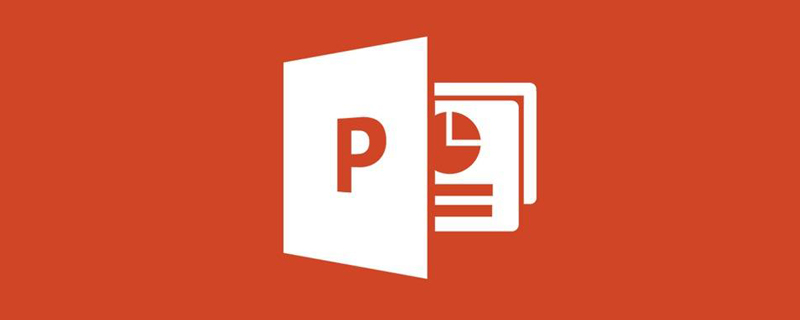
ppt를 클릭하면 해당 내용의 설정 방법이 표시됩니다
ppt를 클릭하면 해당 페이지로 이동합니다
1단계: 설정이 필요한 ppt를 열어 해당 내용으로 이동합니다. 지정된 페이지.
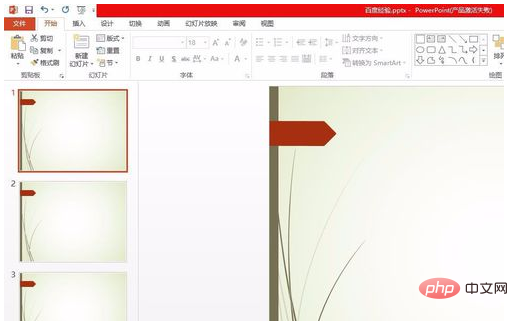
2단계: 메뉴 표시줄의 "삽입--모양"에서 "사용자 정의 작업 버튼"을 선택합니다.
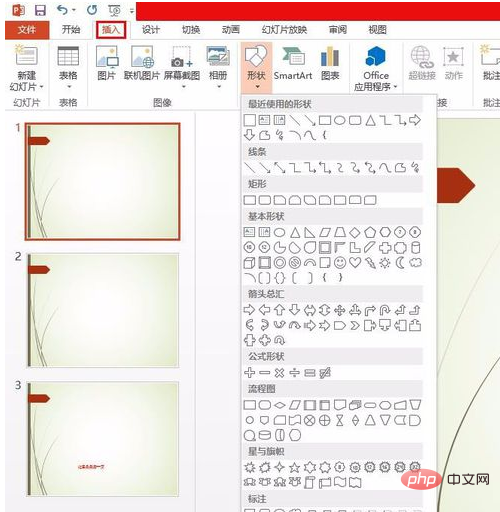
3단계: 슬라이드에서 마우스 왼쪽 버튼을 클릭하면 "작업 설정" 대화 상자가 나타납니다.
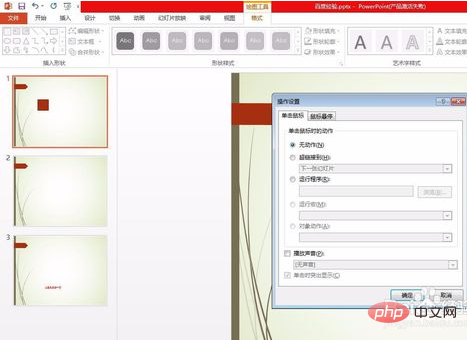
4단계: "마우스 클릭" 탭에서 하이퍼링크에서 드롭다운 메뉴로 이동할 위치를 선택합니다. (드롭다운 메뉴에 있거나 사용자 정의할 수 있습니다. 필요에 따라 설정하세요.)
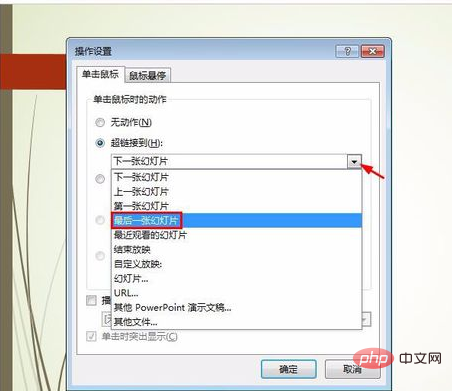
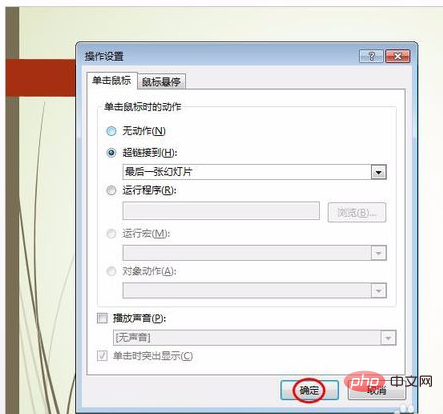
5단계: 사용자 정의 작업 버튼을 마우스 오른쪽 버튼으로 클릭하고 "텍스트 편집"을 선택합니다. ". 추가하려는 텍스트를 입력하고 글꼴과 크기를 설정하세요.
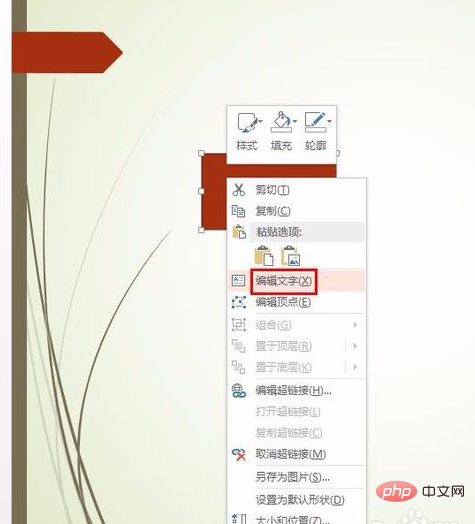

6단계: 필요에 따라 버튼 색상과 텍스트 색상을 설정할 수 있습니다. 여기서 버튼 색상은 무색으로 설정되고 텍스트 색상은 검정색으로 설정됩니다. 아래 그림과 같이.
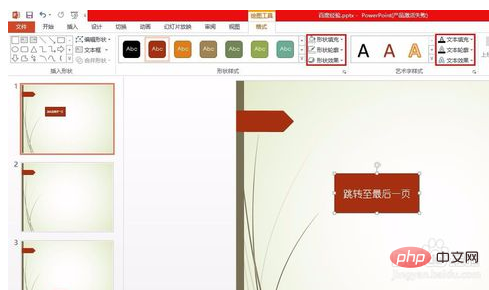
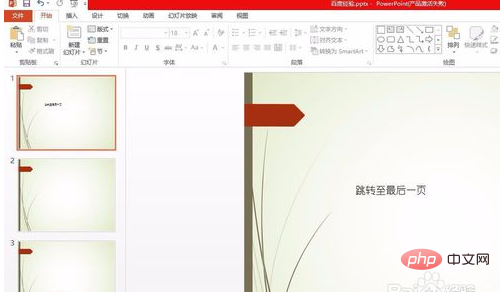
7단계: F5 키를 눌러 슬라이드쇼를 표시하고 사용자 정의 버튼의 텍스트를 클릭하여 이동하세요.
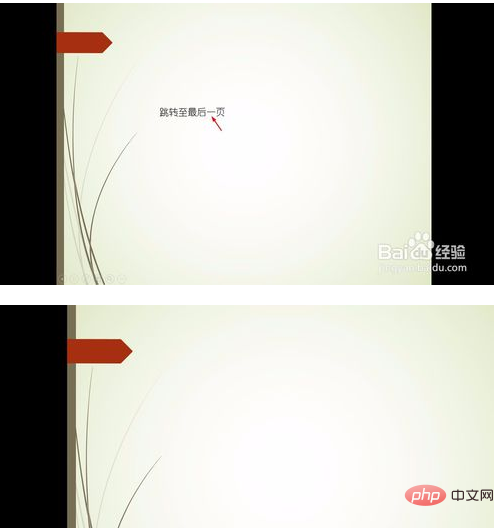
위 내용은 ppt 클릭 시 내용 지정 방법 설정 방법의 상세 내용입니다. 자세한 내용은 PHP 중국어 웹사이트의 기타 관련 기사를 참조하세요!
성명:
본 글의 내용은 네티즌들의 자발적인 기여로 작성되었으며, 저작권은 원저작자에게 있습니다. 본 사이트는 이에 상응하는 법적 책임을 지지 않습니다. 표절이나 침해가 의심되는 콘텐츠를 발견한 경우 admin@php.cn으로 문의하세요.
이전 기사:프록시 서버란 무엇입니까?다음 기사:프록시 서버란 무엇입니까?

